El temido error de pantalla azul de la muerte (BSoD) Video TDR Failure ocurre ocasionalmente al usar Windows 10.
Sin embargo, el BSOD no es un error de Microsoft, generalmente está relacionado con componentes y software de terceros. Las pantallas azules a menudo son causadas por un problema del disco duro, un problema de memoria, un archivo del sistema dañado o un problema con el controlador. Para reparar el error Video TDR (atikmpag.sys, nvlddmkm.sys o igdkmd64.sys) en Windows 10, puede probar los siguientes métodos siempre que pueda acceder a la computadora y el BSOD aparezca después de eso. Sin embargo, si no puede acceder a la PC debido al error de video TDR, haga lo mismo pero en modo seguro. Use Driver Easy, Driver Booster, Driver Genius o cualquier otra herramienta de actualización de controladores para actualizar los controladores de su PC.
Cualquiera de ellos puede encontrar las últimas versiones del controlador e instalarlas con una. La mayoría de las veces, este error ocurre cuando intenta hacer algo relacionado con los gráficos. Por ejemplo, jugar juegos con muchos gráficos y editar videos largos. Normalmente, después de este error, la computadora se reinicia pero el problema persiste. Dado que hay más de una razón para que ocurran errores de TDR de video, existen varias soluciones posibles. Aunque no puede acceder a los archivos debido al error, la solución de problemas es más fácil.
Actualice o reinstale sus controladores de gráficos
Lo primero que debe hacer en esta situación es solucionar cualquier problema con sus controladores. Muchos usuarios informan que cuando actualizan o reinstalan sus buzos, especialmente el controlador de gráficos, el error desaparece.
Siga estos pasos para saber cómo actualizar o reinstalar sus controladores en Windows 10:
- Mantenga presionada la tecla de Windows en su teclado, luego presione R. Esto abrirá la aplicación Ejecutar.
- Escriba devmgmt.msc y presione Aceptar. Esto iniciará el Administrador de dispositivos.
- Haga clic en la flecha junto a Adaptadores de pantalla para expandirla.
- Para actualizar, haga clic derecho en su controlador y elija Actualizar controlador
- Si desea reinstalar en su lugar, primero haga clic en Desinstalar dispositivo.
- Después de la desinstalación, vaya al sitio web del fabricante. Una búsqueda rápida en Google de su tarjeta gráfica debería redirigirlo a la página correcta.
- Descargue e instale el último controlador compatible con su tarjeta gráfica.
Modificar la configuración de administración de energía
Su configuración de energía puede estar causando problemas con la forma en que su PC o computadora portátil maneja sus gráficos.
- Busque Panel de control en su barra de búsqueda y abra la aplicación.
- Cambie el modo de Ver a Categoría.
- Vaya a Hardware y sonido y luego a Opciones de energía.
- Haz clic en Cambiar la configuración del plan junto al plan que estás usando.
- Haga clic en el enlace Cambiar la configuración avanzada de energía.
- Expanda PCI Express, luego apague completamente la administración de energía del estado de enlace.
- Haga clic en Aplicar para realizar los cambios.
- Reinicie su computadora y verifique si el problema persiste.
Limpia tus componentes
- El sobrecalentamiento es una de las posibles causas de una falla de Video TDR. Esto puede suceder fácilmente debido a la acumulación de suciedad y escombros en la parte superior de los componentes de su computadora.
- Al limpiar físicamente su computadora, debe prestar atención a todo lo que hace.
- ¿Primera vez limpiando? Te recomendamos ver este vídeo de GamingScan, que te explica paso a paso cómo limpiar todos los componentes de tu ordenador.
- Las cosas a las que debe prestar más atención son los ventiladores de refrigeración, las memorias RAM, la tarjeta gráfica y el procesador.
Reemplace atikmpaq.sys (para usuarios de tarjetas gráficas ATI o AMD)
- Compruebe si su pantalla de error azul muestra atikmpag.sys o atikmdag.sys.
- Descargue los controladores más recientes para su tarjeta desde la página del fabricante.
- Abra su explorador de archivos y vaya a Disco duro (C:), Windows, Sistema 32.
- Abra la carpeta Drivers y busque atikmdag.sys o atikmpag.sys.
- Cambie el nombre del archivo agregando .old después del nombre del archivo actual.
- Es muy importante que solo cambie el nombre del archivo que aparece en el mensaje de error de la pantalla azul. Deje el otro archivo intacto.
- Vaya al directorio de ATI, normalmente C:ATI, y localice atikmdag.sy_ o atikmpag.sy_. Nuevamente, asegúrese de que esto coincida con el mensaje de error.
- Copie y pegue el archivo en su escritorio.
- Busque Símbolo del sistema y abra la aplicación.
- Escriba chdir escritorio y presione Entrar.
- Dependiendo del archivo que renombraste:
- Escriba expand.exe atikmdag.sy_ atikmdag.sys y presione Entrar.
- O escriba expand -r atikmdag.sy_ atikmdag.sys y presione Entrar.
- Copie el nuevo archivo atikmdag.sys o atikmpag.sys desde su escritorio a la carpeta Controladores en el Sistema 32.
- Reinicia tu computadora.
Sin usted, esta web no existiria. Gracias por visitarme, espero que le haya gustado y vuelva. Gracias ☺️
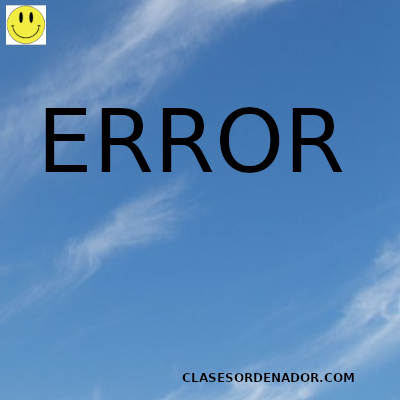
Fecha actualizacion el 2022-04-21. Fecha publicacion el 2022-04-21. Autor: Oscar olg Mapa del sitio Fuente: bollyinside